Kaip iš naujo paleisti "Plex Media Server"

"Plex Media Server" yra žinomas dėl sklandaus ir intuityvio vartotojo veikimo, todėl gali būti šiek tiek nustebęs, jei manote, kad nesuprantate, kaip tiksliai iš naujo paleisti serverį . Nesvarbu, mes turime jums padengti.
Kur yra mygtukas * @% ^ restart mygtuką?
Jei esate reguliarus Plex vartotojas, esate gerai pripratęs bendrauti su savo "Plex Media Server" naudojant žiniatinklio GUI - vieta, kurioje galite tvarkyti visas įvairias užduotis, pvz., nuotolinės prieigos nustatymą, bibliotekos dalijimąsi su draugais ir žiniatinklio optimizavimą, be kitų įprastų užduočių ir patobulinimų.
Nors jūs galite daryti beveik viską iš Plex sąsajos yra vienas dalykas, kurį galbūt pastebėjote: nėra atstatymo mygtuko. Nėra mygtuko, jokio perjungimo, jokios nuorodos, nėra nuorodos į "Plex Media Server" paleidimą, sustabdymą ar paleidimą iš naujo, kad būtų galima rasti bet kuriame sistemos meniu.
Kadangi tai gali atrodyti iš pirmo žvilgsnio, tai iš tiesų yra protingas būdas užtikrinti serverio stabilumą: Plex Media Server galite paleisti iš naujo tik tuo atveju, jei jūs sėdite prie kompiuterio, kuriame jis veikia, nes tai vienintelis būdas užtikrinti, kad galėsite jį vėl įjungti. Jei naudojate "Plex", įdiekite per interneto GUI toli nuo namų (pvz., Pasakykite apie komandiruotę) ir atsitiktinai jį uždarėte, serveris išjungtas, kol grįšite namo, kad vėl jį paleistumėte.
Kaip Paleiskite savo "Plex Media Server"
". Taigi, jei negalėsite iš naujo paleisti kompiuterio per internetinį valdymo skydą, kaip tai padarysite? Kaip paleisti "Plex Media Server" iš naujo, priklausomai nuo to, kokia sistema naudojatės, svyruoja nuo kludgy iki naudingos. "Windows" ir "macOS" programoje nėra specialios iš naujo paleidimo funkcijos, o jūs palikote tiesiog palikite programą ir ją paleiskite dar kartą.
Pažiūrėkite į Plex piktogramą "Windows" sistemos dėkle (arba "MacOS" meniu juostoje).
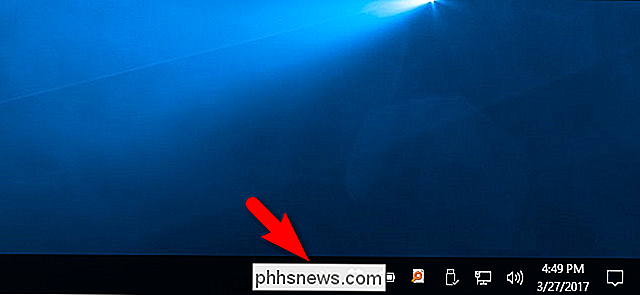
Pasirinkite "Išeiti", kad saugiai uždarytumėte serverį.
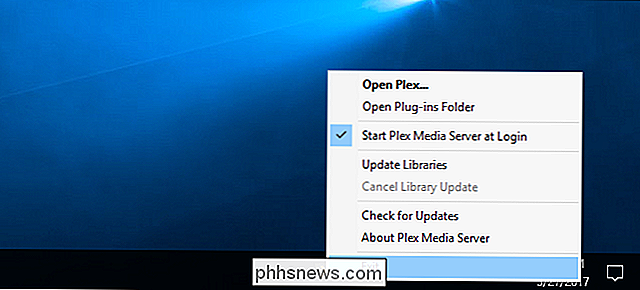
Iš naujo paleiskite programą, kaip įprastai naudodamiesi sparčiuoju klavišu "Start Menu", "Dock" ar pan., Kad ją įjungtumėte.
Jei naudojate "Plex Media Server" "Unix" platformoje, tokioje kaip "Linux" ar "FreeBSD", paleisite, sustabdysite ir paleiskite Plex Media Server iš komandinės eilutės. Kiekvienas įvykis sukelia šias savaime suprantamas komandas:
service plexmediaserver start service plexmediaserver stop service plexmediaserver restart
Komandų metodas yra žymiai lankstesnis, nes jis leidžia jums, jei norite, nustatyti cron darbą grafikas, kai jūsų serveris paleidžiamas, sustabdomas arba paleistas iš naujo.
Jei naudojate "Plex Media Server" saugojimo įrenginyje, pvz., "Synology NAS", paprastai galite rasti vietą pačio prietaiso prietaisų skydelyje (ne "Plex" GUI), norėdami iš naujo paleisti "Plex" programą. Pavyzdžiui, "Synology" turi "paketų tvarkytuvą" savo įrenginiuose ir galite naudoti atskirų paketų meniu "Veiksmas", kad būtų galima juos paleisti ir sustabdyti, kaip parodyta toliau.
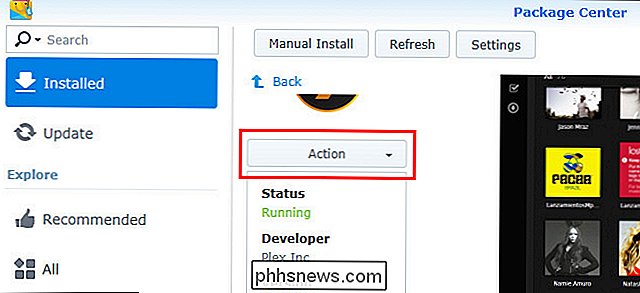
Kadangi daugelyje saugojimo įrenginių veikia NIX tipo aplinka pagal jų GUI dažnai galite nustatyti cron-like-job'į. Čia yra pavyzdys iš "Synology" forumo, kuriame kas nors naudojo įtaisą įtaisytą užduočių planuoklį, kad planuotų paleidimo / sustabdymo seka, kad iš naujo paleistumėte Plex Media Server pagal grafiką.
Ištaisius trūkstamą iš naujo paleidimo mygtuką, jūs žinosite, kur ieškoti kitą kartą, kai reikės iš naujo paleisti "Plex Media Server".

Kaip nustatyti "Apple TV" automatiškai įdiegti "iPhone" programas
Jei jūsų "iPhone" ar "iPad" programoje yra suderinama su "Apple TV" versija, tačiau ji niekada nepadaro jos "Apple TV" nepadeda tau gero. Laimei, naudojant paprastą pataisą, galite užtikrinti, kad gausite geriausias programas tiek savo telefone, tiek savo televizoriuje. Dabar, kai "Apple TV" ir pagrindinės tvOS pradėjo bręsti, yra daugybės kryžminių programų, kurios suteikia jūsų mėgstamos "iOS" programos jūsų TV.

Kaip pasirinkti tinkamą monitoriaus montažą
Turiu keletą įspūdingų naujienų: kalnas ar stendas, kuris buvo su monitoriumi, greičiausiai sulėtėja. O tai užtruks ekraną ir atsistos ant stalo ... bet tai apie tai. Dauguma atsarginių monitorių stendų, kurie yra iš gamintojų, yra barebones, trūksta galimybių peržiūrėti ir ergonomiką (išskyrus keletą išimčių, skirtų priemokoms ir lošimams markės modeliai).



